电脑上任意截屏的技巧与方法(学会灵活运用各种截屏工具,轻松捕捉屏幕上的每一个瞬间)
- 电子知识
- 2023-10-03
- 166
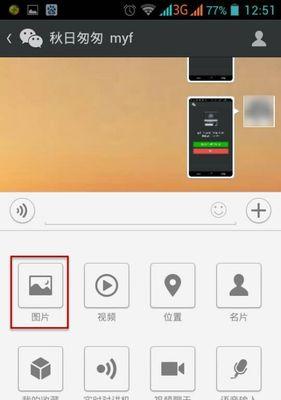
在电脑操作中,截屏是一项非常重要的技巧。无论是为了记录重要信息、保存精彩瞬间还是与他人分享,都离不开截屏。本文将介绍如何在电脑上灵活运用各种截屏工具,轻松捕捉屏幕上的每...
在电脑操作中,截屏是一项非常重要的技巧。无论是为了记录重要信息、保存精彩瞬间还是与他人分享,都离不开截屏。本文将介绍如何在电脑上灵活运用各种截屏工具,轻松捕捉屏幕上的每一个瞬间。
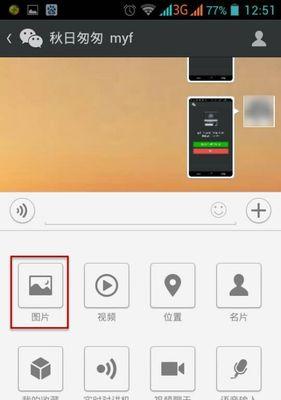
Windows系统下的截屏工具
1.1Windows自带的截图工具SnippingTool
SnippingTool是Windows系统自带的截图工具,通过它可以选择截取区域、全屏或活动窗口等方式进行截屏,非常简单易用。
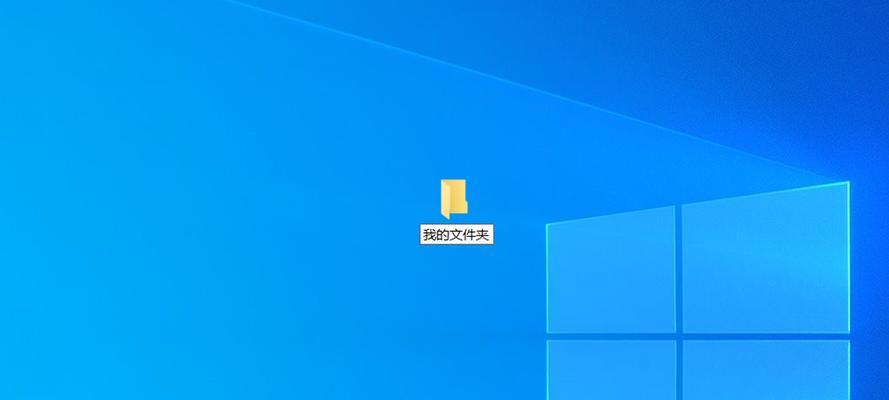
1.2快捷键PrintScreen(PrtScn)键
PrintScreen键可以直接将整个屏幕内容复制到剪贴板,随后可以在图片编辑软件中粘贴并保存。
第三方软件实现更高级的截屏功能
2.1Snagit

Snagit是一款专业的截屏软件,提供了更多高级功能,如滚动截屏、定时截屏、视频截图等,极大地方便了用户的截图需求。
2.2Lightshot
Lightshot是一款轻量级的截屏软件,它可以在电脑屏幕上选择截取区域,并提供编辑、分享等功能,十分方便实用。
截屏后的编辑与保存
3.1图片编辑软件的基本操作
使用图片编辑软件,可以对截屏后的图片进行基本的编辑操作,例如裁剪、调整亮度对比度等,以满足个性化需求。
3.2图片保存格式的选择
在保存截屏图片时,可以选择常见的格式如JPEG、PNG等,根据实际需要确定是否需要保留透明背景等特殊要求。
云服务的运用,方便截屏的共享与管理
4.1通过云盘进行截屏图片的共享
将截屏图片上传至云盘,可以方便地与他人共享,并随时随地访问。
4.2截屏图片的分类整理
在云盘中,可以创建文件夹来分类整理截屏图片,便于管理与查找。
常见问题及解决方法
5.1截屏后图片过大怎么办?
可以使用图片压缩工具对截屏图片进行压缩,减小文件大小。
5.2如何快速定位保存路径?
在截屏软件中设置保存路径为固定目录,方便快速定位与管理。
截屏技巧与经验分享
6.1如何截取特定窗口内容?
使用SnippingTool的“窗口截图”功能或者快捷键Alt+PrintScreen来截取特定窗口内容。
6.2如何截取长网页全图?
使用滚动截屏功能或者第三方软件Snagit的“滚动截屏”功能,可以捕捉整个长网页的内容。
通过本文的介绍,我们可以学会在电脑上灵活运用各种截屏工具,轻松捕捉屏幕上的每一个瞬间。无论是使用Windows自带工具还是第三方软件,都能满足不同需求。同时,我们还了解了截屏后的编辑与保存技巧,以及利用云服务进行截屏图片的共享与管理。希望本文对大家有所帮助,提高工作与生活效率。
本文链接:https://www.usbzl.com/article-524-1.html

